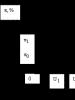Расчет аванса в 1с 8.3 бухгалтерия. «1С Бухгалтерия Предприятия» редакции «3.0»: настройка выплаты аванса и разбор нового документа «Исполнительный лист. Аванс фиксированной суммой
Рассмотрим работу типовой функциональности «1С» (в конфигурациях «1С:Управление производственным предприятием для Украины», «1С:Зарплата и управление персоналом для Украины» и «1С:Управление сельскохозяйственным предприятием для Украины» (от релиза 2.1.40 и выше).
Для начисления и выплаты аванса в вышеперечисленных конфигурациях создаем документ «Начисление зарплаты работникам организации» с включенным флагом «Предварительный расчет» с датой выплаты аванса. Для автоматического заполнения и расчета документа нажимаем кнопку «Заполнить и рассчитать все» (рис.1).
Рис 1. Документ «Начисление зарплаты работникам организаций»
Для учета отработанного времени следует:
При использовании метода отклонений регистрировать невыходы, отпуска, больничные и т.д. соответствующими документами;
При использовании метода прямого табелирования необходимо сформировать документ «Табель учета рабочего времени». Документ можно заполнить как за первую половину месяца (строго с 1 по 15 число), так и произвольным периодом.
В конфигурациях предусмотрены варианты для удобного заполнения данного документа. Например, документ можно заполнить списком сотрудников, для которых рассчитывается сумма аванса (кнопка «Заполнить» в табличной части «Сотрудники»), заполнить начисления (кнопка «Заполнить» в командной панели документа или в табличной части «Начисления») и выполнить расчет (кнопка «Рассчитать» в командной панели документа или в табличной части «Рассчитать»).
Проанализировать процесс начисления по конкретному сотруднику можно с помощью кнопки «Рассчитать» и «По работнику с комментариями» (рис.2).

Рис 2. Документ «Начисление зарплаты работникам организаций» с комментариями
Рассмотрим на примере сотрудника Луцковой Л.П. Бухгалтер проводит начисление аванса за сентябрь, документ от 15.09.15 г. Все первичные данные введены с помощью документа «Прием на работу в организацию» и хранятся в регистре сведений «Плановые начисления работников организации» (рис.3).

Рис 3. Документ «Прием на работу в организацию»
В комментариях к документу «Начисление зарплаты работникам организаций» (рис.2) видно, что «Оклад по дням» - это вид расчета (указан при приеме на работу), способ расчета - «По месячной тарифной ставке», порядок расчета указан в самом виде расчета «Планы вида расчета»\«Основные начисления организаций» (рис.3).
В нашем примере оплачиваемое время в днях рассчитано по графику работы «Пятидневка» (график указан при приеме на работу) до даты документа (15.09.15) и составило 11 дней. Норма времени 22 дня тоже берется из графика работы (рис.4).

Рис 4. Справочник «Графики работы»
Тарифная ставка указывается в документе «Прием на работу организаций» и может меняться с помощью документов «Ввод сведений о плановых начислениях работников организаций», «Кадровое перемещение организаций».
Результат расчета равен 8500 =17000/22*11
Выплата аванса за отработанное время оформляется документом «Зарплата к выплате организаций» с видом выплаты «Аванс (по предварительному расчету)» (рис. 5).
В этом документе рассчитываются все налоги, которые следует перечислить с данной авансовой выплаты с помощью нажатия кнопки «Рассчитать налоги». В колонке «Сумма» будет указана рассчитанная сумма к выплате.

Рис 5. Документ «Зарплата к выплате организаций»
В программе предусмотрены способы выплаты через банк и через кассу. Для того, чтобы произвести выплату через банк, следует заполнить документ «Ввод сведений о банковских карточках работников».

Рис 6. Документ «Ввод сведений о банковских карточках работников»
В зависимости от способа выплаты на основании документа «Зарплата к выплате организаций» формируют документ «Платежное поручение исходящее» (с видом операции «Перечисление заработной платы») или документ «Расходный кассовый ордер» (с видом операции «Выплата заработной платы по ведомости»).

Рис 7. Документ «Платежное поручение исходящее»

Рис 8. Документ «Расходный кассовый ордер»
Сформировать платежные документы по выплате аванса, уплате налогов можно автоматически с помощью обработки, вызываемой по кнопке «Перейти» из документа «Зарплата к выплате организаций».

Рис 9. Обработка «Формирование платежных документов по взносам в фонды»
При нажатии кнопок «Создать» и «Провести» будут формироваться документы «Платежное поручение исходящие» с видом операции «Перечисление налога».
Для автоматического формирования платежных документов по уплате налогов необходимо заполнить регистр сведений «Параметры платежных документов по взносам в фонды».
Под авансом в 1С 8.3 ЗУП понимается некая предоплата, которая выдается заранее в счет предстоящей заработной платы. Если на момент выплаты аванса у организации не было долга по зарплате перед своим работником, то тогда данная сумма долгом уже самого сотрудника. При плановом из нее будет вычтена сумма аванса.
В этой статье мы рассмотрим пошагово, для начинающих расчет и начисление авансов в 1С ЗУП 8.3.
Аванс может рассчитываться различными вариантами:
- фиксированной суммой,
- % от фонда оплаты труда сотрудника,
- расчетом заработной платы за первую половину месяца.
Изначально вид начисления аванса в 1С ЗУП задается кадровыми документами, изменением оплаты труда, аванса и т. п. В рамках данной статьи мы будем настраивать аванс при приеме на работу.
Мы создали прием сотрудника на работу, и перешли на вкладку «Оплата труда». В нижней части окна из соответствующего выпадающего списка можно выбрать один из способов начисления аванса, о которых говорилось ранее. В данном случае аванс Ванькову Александру Матвеевичу будет выплачиваться в размере 35% от тарифа (фонда оплаты труда). По умолчанию это значения равнялось сорока процентам.
Все эти данные будут отображаться в карточке самого сотрудника.

На рисунке вы можете увидеть, что фонд оплаты труда составляет 10 000 рублей, следовательно, сумма аванса будет составлять 3 500 рублей.
Расчет аванса
Расчет аванса в программе 1С 8.3 ЗУП 3.1 производится только в том случае, если в предыдущем пункте вы указали, что он выплачивается «Расчетом за первую половину месяца».

Так же как и при начислении заработной платы, перед расчетом аванса необходимо внести в программу все дни отсутствия сотрудника.
Предположим, что наша сотрудница Бажова С. Н. взяла отпуск без сохранения заработной платы на период с 7-го по 8-е августа 2017 года включительно. Мы должны отразить эти данные в программе. При этом для того, чтобы эта неявка зачлась при расчете аванса, так же как и при начислении заработной платы, в самом документе должен быть установлен флаг «Расчет утвердил».

Теперь можно перейти к расчету аванса. Перейдите в раздел «Зарплата» и выберите пункт «Все начисления».

В открывшейся форме списка нажмите на кнопку «Создать» и выберите соответствующий пункт, как показано на рисунке ниже.

Шапка документа заполняется стандартно. В данном случае мы производим начисление до 15 августа 2017 года. После указания всех данных нажмите на кнопку «Заполнить» и все нужные данные попадут в документ автоматически.
На рисунке ниже мы видим, что у сотрудника Бажовой С. Н. указано всего 9 отработанных дней вместо 11 по нормативу. Тем самым размер аванса был рассчитан исходя из оклада в 70 000 рублей за 9 дней.

Обратите внимание, что в отличие от начисления заработной платы данный документ не производит фактического начисления. Он лишь рассчитывает сумму аванса.
Кроме расчета аванса данный документ так же отражает удержания, например, по исполнительным листам и НДФЛ. Все эти данные, как и начисленные суммы подлежат ручной корректировке. Примером может служить личная просьба сотрудника выплатить в качестве аванса большую, либо меньшую сумму.
Обратите внимание, что сотрудник Ваньков А. М. в документ не попал. Это произошло, потому что ранее мы установили ему выплату аванса в размере 35% от размера ФОТ. В связи с этим выплата аванса может быть произведена без документа начисления.
Выплата аванса
К выплате аванса можно приступить сразу для тех сотрудников, у которых он начисляется либо фиксированной суммой, либо процентом от ФОТ. Будьте внимательны, ведь в таком случае те сотрудники, которые отсутствовали в период с 1 по 15 число (например, отпуск без сохранения заработной платы и т. п.) в ведомость не попадут.
Перейдите в раздел «Выплаты» и выберите пункт «Все ведомости».

В открывшемся окне вы можете выбрать способ, каким будет произведена выплата аванса.

В шапке созданного документа, в поле «Выплачивать» выберите пункт «Аванс» и укажите, за какой месяц его нужно выплатить. После этого нажмите на кнопку «Заполнить.
Для тех сотрудников, у которых аванс выплачивается процентом от ФОТ, либо постоянной суммой, сумма аванса автоматически рассчитается и попадет в табличную часть документа. Для тех, у которого аванс рассчитывается за первую половину месяца, цифры так же отобразятся в документе, если ранее было произведено соответствующее начисление, описанное нами ранее.

Регистрация счет-фактуры на аванс необходима только в том случае, если предоплата контрагентом поступила на счет продаваемой организации, а товары еще не подгружены. Разберем, как правильно оформить счет-фактуру на аванс в 1С 8.3 несколькими способами.
Предположим, что контрагент-покупатель перечислил на счет организации некую сумму в счет будущей поставки товара. Необходимо отразить поступление денег в программе. Сделаем это с помощью документа «Поступление на расчетный счет». Для этого пройдем в журнал «Банковские выписки», находится он в разделе «Банк и касса», и оформим поступление денежных средств от покупателя.
Заполняем поля:
Вид операции – оплата от покупателя;
Рег. Номер и дата – пропускаем, так как создаются автоматически;
Плательщик – организация, от которой поступил аванс;
Сумма – указываем сумму поступившей оплаты;
Все остальные поля заполнять не нужно. Просто проверить.
А теперь рассмотрим вариант, если контрагенту был отгружен товар на большую сумму, чем внесенный авансовый платеж. Сформируются проводки с разбиением на оплату отгрузки и задолженность:
В этом случае нужно будет выставлять счет-фактуру на аванс.
И еще один вариант рассмотрим, когда поступила оплата от клиента, ее провели в 1С через документ «Поступление на расчетный счет» и в этот же день происходит отгрузка. Казалось бы, что никакого аванса быть не должно, но если посмотреть внимательно, то поступление денег оформлено раньше по времени, чем создана реализация. Проверим проводки и увидим, что программа также размещает данную сумму на счет 62.02: Дт51 - Кт62.02 «Расчеты по авансам полученным». И по реализации так же:
Дт90.02.1 - Кт41.01 – по отгруженному товару, цена приобретения товаров без НДС;
Дт62.02 - Кт62.01 - зачет аванса покупателя;
Дт62.01 - Кт90.01.1 – отражение задолженности;
Дт90.03 - Кт68.02 - начислен НДС.
Чтобы такого не происходило, нужно оформлять поступление на расчетный счет хотя бы секундой позже, чем реализация.
Перейдем к основному вопросу: как оформить счет-фактуру на аванс в 1С 8.3. Имеется два способа: автоматический и ручной. Ручной режим подразумевает создание документа «Счета-фактуры на аванс» прямо из документа «Поступление на расчетный счет». Делается это через клавишу «Создать на основании», выбрать «Счет-фактура выданный». Откроется сформированный документ. Можно проверить заполнение и провести.
Теперь рассмотрим автоматический. Находим в меню вкладку «Банк и касса», раздел «Регистрация счетов-фактур», заходим в журнал «Счета-фактуры на аванс». Открывается форма обработки, с помощью которой можно провести данное действие. Здесь проставляем период, за который нужно зарегистрировать счета-фактуры и нажимаем клавишу «Заполнить». Программа самостоятельно находит авансовые поступления и заполняет ими табличную часть:
В нижней части экрана находятся настройки этой обработки. Посмотрим, что они в себя включают.
Настройка «Нумерация счетов-фактур» - дает возможность выбора из двух вариантов:
Единая нумерация всех выданных счетов-фактур;
Отдельная нумерация счетов-фактур на аванс с префиксом А.
Дт62.01 - Кт90.01.1 – отражение задолженности;
Дт90.03 - Кт68.02 - начислен НДС.
Регистрировать счета-фактуры всегда при получении аванса;
Не регистрировать счета-фактуры на авансы, зачтенные в течении 5 календарных дней;
Не регистрировать счета-фактуры на авансы, зачтенные до конца месяца;
Не регистрировать счета-фактуры на авансы, зачтенные до конца налогового периода;
Не регистрировать счета-фактуры на авансы (г.13 ст.167 НК РФ).
По умолчанию установлен первый вариант. Это означает, что на все полученные авансы будет выписан счет-фактура.
После установки необходимых настроек нажимаем «Выполнить». Произойдет формирование счетов-фактур на аванс по отображенным поступлениям. Отсюда можно перейти в сформированный счет-фактуру и проверить правильность заполнения. Так же можно зайти в общий список документов этого вида. Для этого нужно нажать на ссылку внизу экрана «Открыть список счетов-фактур на аванс». Созданный счет-фактура будет отображаться с префиксом «А», номер «А1»:
В общем журнале «Счета-фактуры выданные» можно будет легко их отличить от других:
Если необходимо распечатать сразу несколько документов, с зажатой клавишей «Ctrl » выделяете нужные документы и отправляете на печать.
ВНИМАНИЕ : аналогичная статья по 1С ЗУП 2.5 -
Здравствуйте уважаемые посетители сайта . Сегодня в очередной публикации мы продолжим обсуждать особенности ведения учета в 1С ЗУП 3.1(3.0) , а именно поговорим о настройках выплаты зарплаты . Рассмотрим на конкретных примерах выплату аванса (все способы выплаты аванса) и зарплаты. Разберем все поддерживаемые программой варианты выплаты зарплаты, которые присутствуют в ЗУП 3.0 (3.1):
- в рамках зарплатного проекта – документ «Ведомость в банк»,
- перечислением на произвольный счет в банке – документ «Ведомость перечислений на счета»,
- через кассу – документ «Ведомость в кассу»,
- через раздатчика – документ «Ведомость выплаты через раздатчика».
Также рассмотрим основные особенности отражения выплаты зарплаты в ЗУП редакции 3, которые отличают ее от 1С ЗУП редакции 2.5.
✅
✅
Если мы выберем выплату через кассу, то отражать факт выплаты зарплаты сотрудникам этой организации необходимо документом «Ведомость в кассу» в разделе «Выплаты». Если же мы выбираем выплату зарплаты зачислением на карточку, то данный факт отражаем документом «Ведомость в банк» . В нашем примере выберем выплату «Зачислением на карточку». Здесь же сразу укажем Зарплатный проект, в рамках которого будет отражаться эта выплата. Это поле не обязательное для заполнения, но если мы хотим, чтобы программа автоматически позволяла нам формировать непосредственно из 1С ЗУП реестры для выгрузки в клиентбанк , то эту информацию следует заполнить.
Создать Зарплатный проект мы можем через раздел «Выплаты» в справочнике «Зарплатные проекты» . Добавим, для примера, один «Зарплатный проект» — назовем его «Сбербанк». На самом деле в 1С ЗУП 3.0 (3.1) можно создавать сразу несколько зарплатных проектов, в том случае если организация пользуется услугами нескольких банков, и в разрезе этих проектов отражать выплаты, т.е. можно будет для выплаты в рамках каждого из зарплатных проектов формировать отдельный документ «Ведомость в банк» .
Итак, в сведениях о зарплатном проекте необходимо указать наименование банка, установить флажок Использовать обмен электронными документами (если хотим выгружать ведомости на выплату зарплаты в файл для отправки в банк и загружать файлы подтверждения из банка), заполнить сведения о банке, а также о заключенном договоре. После того как мы запишем документ «Сбербанк (Зарплатный проект)», он сразу же будет доступен для выбора в поле «Зарплатный проект» в настройках «Бухучета и выплата зарплаты» в сведениях организации, а также при заполнении документа «Ведомость в банк».

Если же в нашей организации есть, какое-то подразделение, которому выплата осуществляется не в рамках Зарплатного проекта, а, например, через кассу, то необходимо в настройках этого подразделения установить данный способ выплаты. Зайдем в раздел «Настройка», откроем справочник «Подразделения», выберем необходимое нам подразделение и на вкладке «Бухучет и выплата зарплаты» увидим группу настроек «Выплата зарплаты сотрудникам подразделения». По умолчанию в этих настройка устанавливается тот способ, который указан в настройках для организации в целом. Но мы можем его переопределить. Доступны следующие способы выплаты: через кассу, зачислением на карточку или через раздатчика.
Отдельно хотел бы пояснить способ выплаты «Через раздатчика». В настройках для организации в целом этот способ нам был недоступен, а в настройках подразделения мы уже можем выбрать данный вариант и указать в поле конкретное физическое лицо, которое будет раздатчиком в данном подразделении. Если таких раздатчиков несколько, то мы можем в разрезе этих раздатчиков отражать выплату зарплаты. Если мы решим производить выплату через раздатчика, то для факта выплаты необходимо воспользоваться документом «Ведомость выплаты через раздатчика» (раздел «Выплаты»).

В нашем примере подразделение одно, поэтому выберем способ выплаты «Как всей организации», т.е. зачислением на карточку в рамках зарплатного проекта.
В соответствующем поле заполним наименование банка и номер лицевого счета. Сохраним изменения.


Теперь факт выплаты зарплаты сотруднику Сидорову С.А. мы будет отражать документом (раздел «Выплаты»). Этот документ не следует путать с документом «Ведомость в банк». Документом «Ведомость перечислений на счета» отражается выплата на личный банковский счет сотрудника, а документом «Ведомость в банк» отражает выплату в рамках зарплатного проекта. Более подробно мы посмотрим эти документы, когда будет на конкретных примерах разбирать выплату аванса и зарплаты сотрудникам.
Итак, мы рассмотрели с Вами все поддерживаемые в 1С ЗУП 3.0 (3.1) способы выплаты зарплаты:
- Через кассу (документ Ведомость в кассу )
- Через раздатчика (документ Ведомость выплаты через раздатчика )
- Перечислением на произвольный счет в банке (документ Ведомость перечислений на счета )
- Зачислением на карточку, в рамках зарплатного проекта (документ Ведомость в банк )
Повторюсь, что способы выплаты зарплаты можно задать:
- для организации,
- для подразделения,
- для сотрудника.
Настройки, заданные для сотрудника являются более приоритетными, чем настройки, заданные для подразделения или для организации в целом. Настройки, заданные для подразделения являются более приоритетными, чем настройки, заданные для организации, т.е. программа в первую очередь отслеживает, какие настройки заданы для сотрудника, затем для подразделения и уже потом для организации .
Способы назначения аванса, используемые в программе 1С ЗУП 3.1 (3.0)
✅
✅ ЧЕК-ЛИСТ по проверке расчета зарплаты в 1С ЗУП 3.1
ВИДЕО - ежемесячная самостоятельная проверка учета:
✅ Начисление зарплаты в 1С ЗУП 3.1
Пошаговая инструкция для начинающих:
Необходимые для нашего примера настройки по местам выплаты зарплаты мы установили, теперь рассмотрим, каким образом в программе отражать факт выплаты аванса. Выплата зарплаты по законодательству должна производиться не реже чем два раза в месяц, аванс как раз и является выплатой за первую половину месяца. Для начала необходимо задать тот способ расчета аванса, который необходим для наших сотрудников.
Аванс может назначаться 3-мя способами:
- Расчетом за первую половину месяца
- Фиксированной суммой
- Процентом от ФОТ сотрудника
Первоначально в программе вариант выплаты аванса назначается сотруднику в документе «Прием на работу » на вкладке «Оплата труда» в поле Аванс.

При выборе варианта «Фиксированной суммой» , в поле указываем конкретную сумму, которая будет попадать при заполнении документа «Ведомость…» с видом выплаты «Аванс».

При выборе варианта «Процентом от тарифа» , в поле необходимо указать процент, который будет рассчитываться от Фонда оплаты труда (ФОТ). Т.е. при заполнении документа «Ведомость…» с видом выплаты «Аванс» программа запросит ФОТ сотрудника и процент аванса и на основании этих данных рассчитает аванс при заполнении «Ведомости…».

При выборе варианта , никаких показателей указывать не нужно, но перед тем как заполнять «Ведомость…» на выплату аванса, необходимо ввести еще один промежуточный документ (раздел «Зарплата» — журнал документов «Начисления за первую половину месяца»).
Также стоит отметить, что в программе 1С ЗУП 3.1 (3.0) способы выплаты аванса, назначенные работникам в документе «Прием на работу» могут быть изменены:
- Документом Кадровый перевод (раздел «Кадры» — журнал документов «Приемы, переводы, увольнения). На вкладке «Оплата труда» установить флажок и указать новый способ расчета аванса.
- Документом Изменение оплаты труда (раздел «Зарплата» — журнал документов «Изменение оплаты сотрудников»). Точно также как в документе «Кадровый перевод» установить флажок и указать новый способ расчета аванса.
- Документом Изменение аванса . Доступ к этому документу можно получить из главного меню «Все функции» (в панелях навигации, к сожалению, не доступен), он позволяет сразу же для группы сотрудников, методом подбора из списка работников, изменить способ расчета аванса с определенного месяца. Это более удобный документ, нежели документы «Кадровый перевод» и «Изменение оплаты труда», если сразу нескольким или всем сотрудникам необходимо изменить способ расчета аванса.
Расчет аванса в документе «Начисление за первую половину месяца»
✅ Семинар «Лайфхаки по 1C ЗУП 3.1»
Разбор 15-ти лайфхаков по учету в 1с зуп 3.1:
✅ ЧЕК-ЛИСТ по проверке расчета зарплаты в 1С ЗУП 3.1
ВИДЕО - ежемесячная самостоятельная проверка учета:
✅ Начисление зарплаты в 1С ЗУП 3.1
Пошаговая инструкция для начинающих:
Всем сотрудникам по условию примера, назначим способ выплаты аванса — «Расчетом за первую половину месяца» . Прежде чем считать аванс по расчету за октябрь месяц необходимо в программу внести все межрасчетные начисления и удержания, выплачиваемые вместе с авансом. Внести все отклонения от графика работы (которые мы хотим учитывать при расчете аванса), также ввести все кадровые изменения и изменения в плановых начислениях за период с 01 по 15 число.
Теперь сформируем документ «(раздел «Зарплата»). Он очень похож на документ «Начисление зарплаты и взносов»: укажем месяц Октябрь, за который будет рассчитываться аванс, дата в поле «Расчет первой половины месяца до» — середина месяца (15.10.2016) заполняется в программе автоматически. Нажимаем кнопку «Заполнить» и программа рассчитает аванс тем сотрудникам, способ выплаты которым назначен «Расчетом за первую половину месяца».

Расчет происходит до указанной даты, т.е. учитывается отработанное время работниками за период с 01.10. по 15.10. В документ «Начисление за первую половину месяца» попадают все плановые начисления, в настройках которых указано, что они начисляются при расчете первой половины месяца. Откроем подробности расчета, нажав на кнопку «Показать подробности расчета» , и разберем расчет наших сотрудников. Напоминаю, что пример, на основе которого мы рассматриваем эту тему был начат в предыдущей статье: .
Например, посмотрим сотрудника Иванов А.М., который принят на работу с 10 октября. Соответственно аванс рассчитывается за отработанные дни в период с 10.10 по 15.10, т.е. за 5 дней. Расчет произведен в соответствии с формулой Оклад*ДоляНеполногоРабочегоВремени*ВремяВДнях/НормаДней :
30 000*1*5/21=7 142,86 рублей.


Также в документе «Начисление за первую половину месяца» рассчитываются все плановые удержания, и учитывается налог на доходы физических лиц (вкладка «НДФЛ) за период с 01.10. по 15.10. На вкладке «Удержания» мы видим сумму назначенного удержания по исполнительному листу сотруднику Петрову Н.С.

Сумма НДФЛ в этом документе это как бы предварительный расчет налога для того, чтобы аванс к выплате заполнялся с учетом НДФЛ. Но реального исчисления и удержания НДФЛ при начислении и выплате аванса происходить не будет . Также реального начисления зарплаты в документе не производится, а лишь происходит расчет суммы аванса, т.е. при окончательном расчете за целый месяц (Октябрь) при заполнении документа « все начисления с 01.10 по 15.10 еще раз посчитаются. Здесь же происходит промежуточный расчет суммы к выплате аванса. После проведения документа «Начисление за первую половину месяца» мы не увидим в зарплатных отчетах никаких начислений, даже если сформируем расчетный листок сотрудника в нем также не будет указано начислений и НДФЛ за этот период.
Итак, проведем документ «Начисление за первую половину месяца», и теперь мы можем вводить ведомости на выплату аванса.
Выплата аванса в программе 1С ЗУП 3.0 (3.1) в документах «Ведомость в банк» и «Ведомость перечислений на счета»
Зайдем в раздел «Выплаты» и создадим документ «Ведомость в банк» , в которой укажем Месяц выплаты (Октябрь), в поле «Выплачивать» выберем из предложенного списка выплат — Аванс . Обязательно укажем зарплатный проект, в нашем примере это Сбербанк и нажмем кнопку «Заполнить». Программа автоматически заполнит документ теми сотрудниками, способ выплаты которым назначен в настройках организации, т.е. зачислением на карточку в рамках зарплатного проекта (в нашем примере это сотрудник Иванов и Петров). В колонку «Номер лицевого счета» подгрузятся лицевые счета сотрудников, открытые в этом банке в рамках зарплатного проекта.

Для того чтобы эти счета автоматически загружались в документ «Ведомость в банк» , необходимо зайти в карточку сотрудника (раздел Кадры – справочник Сотрудники), открыть ссылку «Выплаты, учет затрат» и заполнить поле «Номер лицевого счета».

Также можно в программе воспользоваться еще одним вариантом ввода лицевых счетов. В разделе «Выплаты» есть специальный сервис «Ввод лицевых счетов» . Указываем зарплатный проект, в нашем примере это Сбербанк, и с помощью кнопки «Добавить» заполняем необходимыми сотрудниками. Применять данный документ очень удобно если требуется внести лицевые счета большому количеству работников.

Теперь зайдем в раздел «Выплаты» и сформируем документ Введем месяц выплаты Октябрь, в поле «Выплачивать» так же выберем из предложенного списка выплат – Аванс, в поле «Банк» укажем из списка необходимый нам банк. В ПАО СБЕРБАНК открыт счет у работника Сидорова С.А. и в карточке сотрудника указано, что выплаты производить на его личный счет , открытый в этом банке. Соответственно при нажатии кнопки «Заполнить» программа автоматически заполнит теми сотрудниками, у которых открыты счета именно в этом банке. В нашем примере, это Сидоров С.А. Проведем документ «Ведомость перечислений на счета».

Выплата заработной платы за весь месяц с учетом уже выплаченного аванса в программе 1С ЗУП 3.0
Перед тем как считать заработную плату за весь месяц необходимо внести в программу все изменения в плановых начислениях и удержаниях сотрудников, а также все кадровые передвижения. Зарегистрировать все изменения графиков работы, если необходимо, то внести индивидуальные графики для работников. Ввести все отклонения от графиков и все разовые начисления и удержания. Теперь можем заполнить документ «Начисление зарплаты и взносов» . В я уже подробно разбирал, как в документе автоматически рассчитывается зарплата с учетом установленных плановых начислений, графиков работы, удержаний и отсутствий сотрудников. Сегодняшний пример я рассматриваю на той же базе, поэтому начисления разбирать мы не будем. Просто проведем документ и посмотрим, как в программе выплатить оставшуюся часть задолженности перед сотрудниками.

Итак,создадим документ «Ведомость в банк» (раздел «Выплаты»). Укажем месяц выплаты – Октябрь, дату выплаты зарплаты – 05.11.2016 (предположим, что именно 5 числа выплачивается зарплата в этой организации), в поле «Выплачивать» выбирем из предложенного списка вариант выплаты «Зарплата за месяц» . В поле «Зарплатный проект» укажем Сбербанк. Нажмем кнопку «Заполнить». В документ подгрузятся те сотрудники, способ выплаты для которых назначен в настройках как для всей организации, т.е. зачислением на карточку в рамках зарплатного проекта. В нашем примере, это Иванов А.М. и Петров Н.С.
В колонку «К выплате» автоматически программа загружает задолженность перед сотрудником, которая есть на момент заполнения этой ведомости. Можно просмотреть подробности формирования этой задолженности, нажав двойным щелчком на сумму в колонке «К выплате», откроется окно «Редактирование зарплаты сотрудника» . Например, по сотруднику Иванову А.М.: начислено 12 228,71 рублей (основание документ «Начисление зарплаты и взносов») + 1 683,49 рублей (основание документ «Больничный лист») – 6 213,86 рублей (выплаченный аванс) = 7 698,34 рублей (задолженность перед сотрудником). Это довольно удобная возможность просмотра в программе, которой в ЗУП 2.5 очень не доставало.
Но вернемся к нашему вопросу. В окне «Редактирование НДФЛ сотрудника» можно просмотреть из чего эта сумма складывается. У Иванова А.М. НДФЛ к перечислению составил: 2 109 рублей = 1 857 рублей (НДФЛ начисленный в документе «Начисление зарплаты и взносов») + 252 рубля (НДФЛ начисленный в документе «Больничный лист»). В ЗУП 2.5 этой расшифровки тоже очень не хватало, теперь в ЗУП 3.1 (3.0) она есть.
Таким образом, по всем сотрудникам можно просмотреть расшифровку формирования задолженности к выплате и НДФЛ к перечислению. Это очень удобно. Проведем документ «Ведомость в банк».

Теперь сформируем в программе 1С ЗУП 3.1 (3.0) документ «Ведомость перечислений на счета» (раздел «Выплаты»). Также укажем месяц выплаты – Октябрь, дату выплаты зарплаты – 05.11.2016. Далее в поле «Выплачивать» укажем, что будем выплачивать зарплату за месяц. Нажмем кнопку «Заполнить». В документ автоматически подгрузится сотрудник, в личной карточке которого указан способ выплаты зарплаты «Перечислением на счет в банке». В нашем примере, это Сидоров С.А. В колонке «К выплате» будет указана сумма к выплате, а в колонке «НДФЛ к перечислению» сумма НДФЛ. Проведем документ «Ведомость перечислений на счета».

Выплата по межрасчетному документу «Отпуск» в программе 1С ЗУП 8.3
В этом разделе разберем каким образом в программе происходит выплата по межрасчетным документам (разовые премии, прочие разовые начисления, отпуск, материальная помощь и т.п.). Все межрасчетные документы рассматривать я не буду, остановимся лишь на примере документа «Отпуск».
Оформим отпуск сотруднику Сидорову С.А. на период с 10.11.2016 по 24.11.2016. Документ «Отпуск» является кадрово-расчетным, в нем сразу же рассчитывается сумма отпускных, НДФЛ с этих отпускных. Оплата отпуска согласно статьи 136 Трудового кодекса производится не позднее чем за три дня до его начала. Программа автоматически заполнила дату выплаты — 07.11.2016 (за три календарных дня до начала отпуска) и указала, что выплату произвести в межрасчетный период. Нас это устраивает.
Проведем документ «Отпуск». Теперь для того чтобы отразить факт выплаты отпускных, достаточно нажать на кнопку «Выплатить» в самом документе «Отпуск» и программа сформирует «Ведомость перечислений на счета» (у сотрудника Сидорова С.А. указан способ выплаты зарплаты — «Перечислением на счет в банке») с указанием суммы к выплате за вычетом НДФЛ. Откроется соответствующее окно «Выплата начисленной зарплаты» и нам останется только провести этот документ.

Откроем журнал «Ведомости на выплату зарплаты перечислением на счет» (раздел «Выплаты») и увидим что у нас действительно создался документ «Ведомость перечислений на счета» . Проверим все ли в нем заполнено правильно. Месяц выплаты – Ноябрь, что выплачивать – Отпуск, дата выплаты – 07.11.2016, выплачивать сотруднику Сидорову С.А., сумма к выплате – 22 548 рублей, НДФЛ к перечислению – 3 369 рублей. Все верно. При нажатии на ссылку «Один документ» откроется окно, в котором мы увидим по какому конкретному документу происходит эта выплата. В данном примере, это выплата по документу «Отпуск».
Также создать эту ведомость мы могли и вручную из самого журнала «Ведомости на выплату зарплаты перечислением на счет», хотя способ заполнения из документа «Отпуск» более быстрый и удобный.

Итак, в сегодняшней статье, мы рассмотрели с Вами все возможные поддерживаемые программой способы выплаты зарплаты, а также, то с помощью каких документов в программе отражается факт выплаты. Разобрали все возможные способы назначения аванса, посмотрели на конкретных примерах как происходит расчет аванса, плановых удержаний и НДФЛ в документе «Начисление за первую половину месяца» и выплату аванса в документах «Ведомость в банк» и «Ведомость перечислений на счета». Рассмотрели, как в программе 1С ЗУП 3.1 (3.0) выплатить оставшуюся задолженность перед сотрудником после выплаты аванса в документах «Ведомость в банк» и «Ведомость перечислений на счета», а также как произвести выплату межрасчетных начислений на примере документа «Отпуск».
В следующем публикации я расскажу, как в программе 1С ЗУП 3.1 (3.0) организован учет НДФЛ, будет интересно!) Следите за обновлениями сайта, до новых встреч!
Каждый бухгалтер рано или поздно сталкивается с авансовыми платежами (будь то своим поставщикам или с авансами от покупателей) и в теории знает, что согласно требованиям НК РФ (ст. 154, п. 1; ст. 167, п. 1, пп. 2) с аванса необходимо исчислять НДС на дату его получения. О том, как это сделать на практике счёта-фактуры на аванс в программе 1С 8.3, - наша сегодняшняя статья.
Делаем первоначальные настройки
Заглянем в учётную политику компании и проверим, правильный ли режим налогообложения у нас указан: ОСНО. В разделе «Налоги и отчёты» в закладке «НДС» программа даёт нам выбор нескольких вариантов для регистрации счетов-фактур на аванс (рис. 1) (эта настройка нужна нам, когда мы выступаем в роли продавца).
Мы можем не регистрировать счета-фактуры на аванс в 1С, если:
- аванс был зачтён в пятидневный срок;
- аванс был зачтён до конца месяца;
- аванс был зачтён до конца налогового периода.
Наше право - выбрать любой из них.
Разберём зачёт выставленных авансов и авансов от покупателя.
Учёт в 1С авансов выданных.
Для примера возьмём торговую организацию ООО «Лютик» (мы), которая заключила договор с оптовой компанией ООО «ОПТ» на поставку товара. По условиям договора мы оплачиваем поставщику аванс в размере 70%. После чего получаем товар и расплачиваемся за него окончательно.
В БП 3.0 оформляем банковскую выписку «Списание с расчётного счёта» (рис. 2).

Обращаем внимание на важные детали:
- вид операции «Оплата поставщику»;
- договор (при оприходовании товара договор должен быть идентичен банковской выписке);
- процентную ставку НДС;
- зачёт аванса с НДС автоматически (иной показатель указываем в исключительных случаях);
- при проведении документа мы обязательно должны получить корреспонденцию 51 счёта с авансовым счётом поставщика, в нашем примере это 62.02. Иначе счёт-фактура на аванс в 1С не будет выписан.
Получив оплату, ООО «ОПТ» выставляет нам авансовый счёт-фактуру, который мы также должны провести у себя в программе 1С (рис. 3).

На его основании мы вправе принять сумму НДС по авансу к вычету.
Благодаря галочке «Отразить вычет НДС в книге покупок» счёт-фактура автоматически попадает в книгу покупок, и при проведении документа мы получаем бухгалтерскую проводку с образованием счёта 76.ВА. Обратите внимание, что код вида операции 02 программой присваивается самостоятельно.
В следующем месяце ООО «ОПТ» отгружает нам товар, мы его приходуем в программе с помощью документа «Поступление товара», регистрируем счёт-фактуру. Счета учёта расчётов с контрагентом не исправляем, погашение задолженности выбираем «Автоматически». При проведении документа «Поступление товара» мы обязательно должны получить проводку по зачёту аванса (рис. 4).

При оформлении документа «Формирование записей книги продаж» за февраль мы получаем автоматическое заполнение вкладки «Восстановление НДС» (рис. 5), и эта сумма восстановленного НДС попадает в книгу продаж отчётного периода с кодом операции 22.

Для отражения окончательной оплаты поставщику можем скопировать и провести уже существующий документ «Списание с расчётного счёта», указав нужную сумму.
Формируем книгу покупок, где отражается сумма нашего вычета НДС по предоплате с кодом 02 и книгу продаж, где мы видим сумму восстановленного НДС после получения товара с кодом вида операции 21.
Учёт в 1С авансов полученных
Для примера возьмём знакомую нам организацию ООО «Лютик» (мы), которая заключила договор с фирмой ООО «Атлант» на оказание услуги по доставке товара. По условиям договора покупатель ООО «Атлант» оплачивает нам аванс в размере 30%. После чего мы оказываем ему необходимую услугу.
Методика работы в программе та же самая, как и в предыдущем варианте.
Оформляем поступление аванса в 1С от покупателя документом «Поступление на расчётный счёт» (рис. 6), с последующей регистрацией авансового счёта-фактуры, которая даёт нам бухгалтерские проводки по начислению НДС с аванса (рис. 7).


Зарегистрировать счёт-фактуру на аванс в 1С можно непосредственно из документа «Поступление на расчётный счёт», а можно воспользоваться обработкой «Регистрация счетов-фактур на аванс», которая расположена в разделе «Банк и касса». В любом случае она сразу попадает в книгу продаж.
В момент проведения документа «Реализация услуги» аванс покупателя будет зачтён (рис. 8), а при оформлении документа «Формирование записей книги покупок» (рис. 9) сумма НДС с аванса полученного будет принята к вычету, счёт 76.АВ закрыт (рис. 10).



Для проверки плодов своей работы бухгалтеру обычно достаточно сформировать книги покупок и продаж, а также проанализировать отчёт «Анализ учёта по НДС».
Работайте в 1С с удовольствием!
Если у вас остались вопросы по счетам-фактурам на аванс в 1С 8.3 - смело задавайте их нам на выделенную . работают 7 дней в неделю и помогут в самых сложных ситуациях в налоговом и бухгалтерском учёте.